滑动窗口
滑动窗口控件与手机主界面九宫格左右滑动的界面效果类似。由一个滑动主窗口和多个图标组成。
如何使用
首先在UI文件中创建一个 滑动主窗口 控件,然后再添加多个 滑动窗口图标 控件到 主窗口控件中。
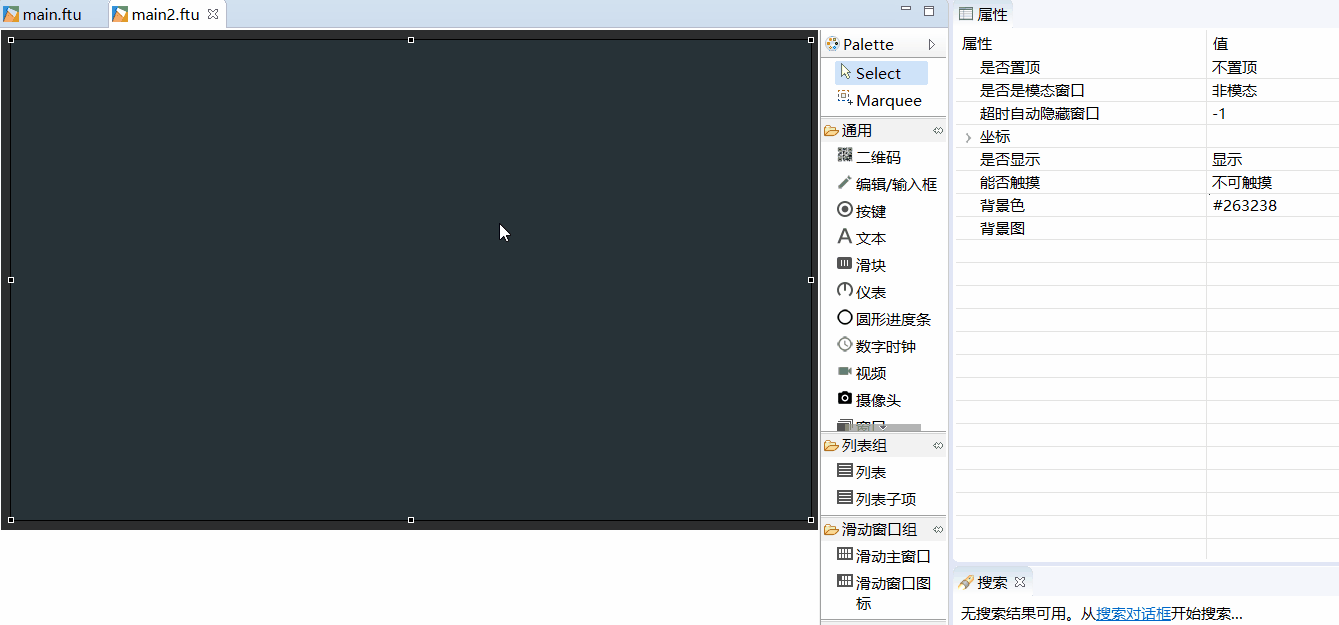
添加 滑动窗口图标 控件时,它会自动按顺序排列图标,如果添加满一页后,继续添加也会自动翻页。所有添加的图标控件都可以在 大纲视图 中找到。

如果想调整 滑动窗口图标 排列的位置,你可以在大纲视图中选中节点,然后直接通过拖拽来调整。注意下面动画左下角大纲视图的操作。
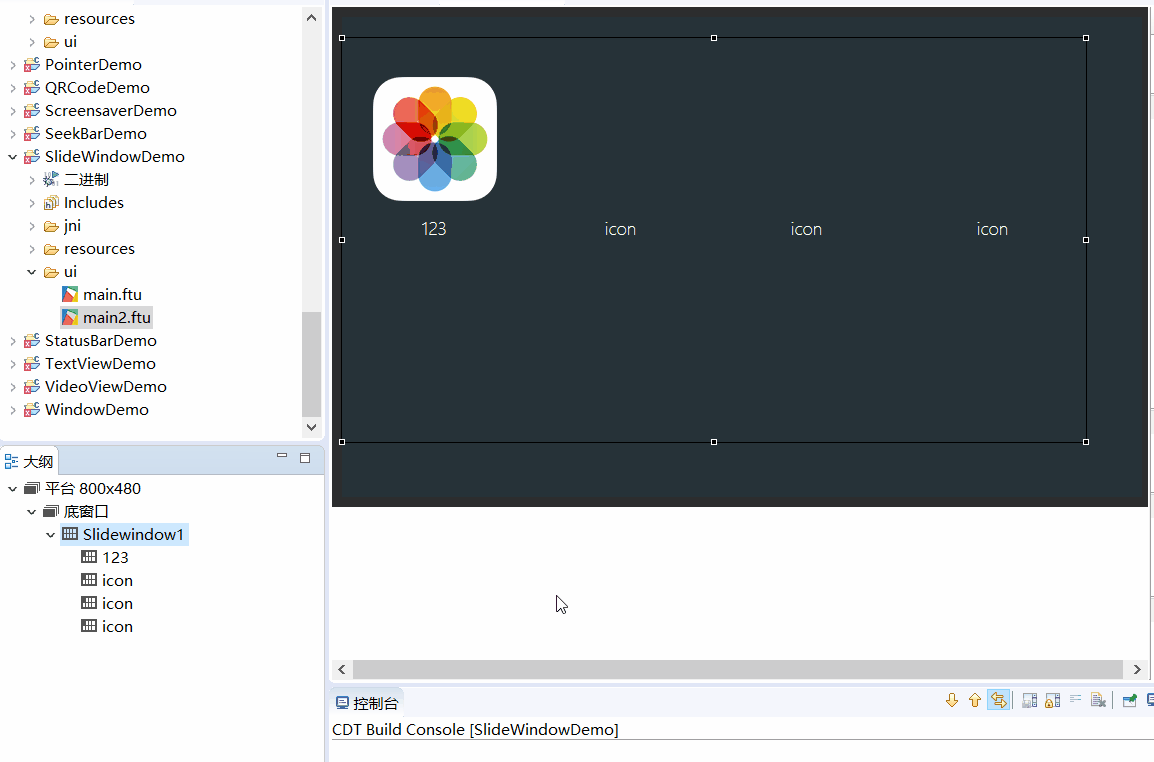
在 大纲视图 中,选中 滑动窗口图标 控件,可以分别添加图片以及修改文字;选中整个 滑动主窗口 可以调整排列的 行数 和 列数, 还可以统一调整字体大小、图标大小。
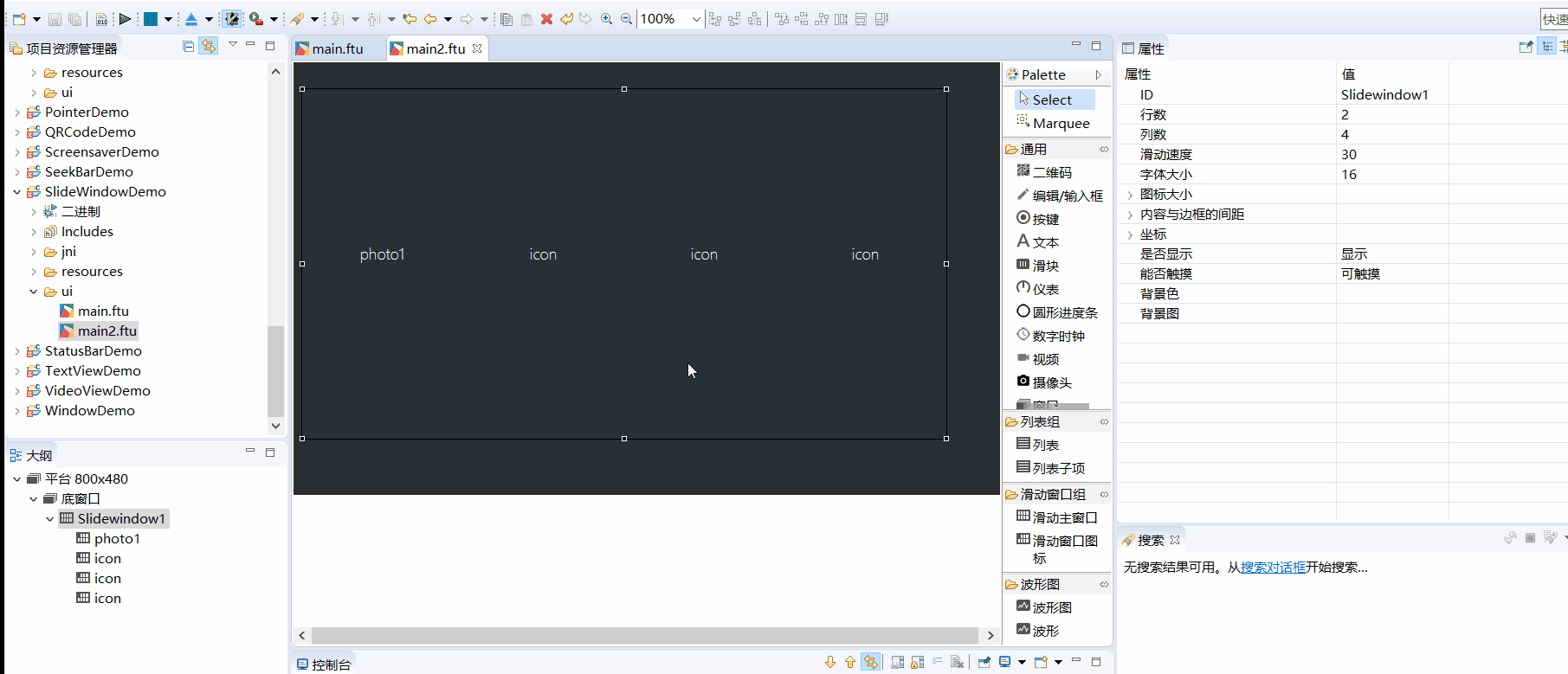
代码操作
如果你添加了滑动窗口控件,那么在编译后,会自动生成关联函数, 函数具体介绍参考滑动窗口关联函数
一般情况下,我们只需要通过触摸滑动来上下翻页。但是,我们也提供了相应的翻页函数。
- 切换下一页
// 切换到下一页,有动画 mSlideWindow1Ptr->turnToNextPage(true); // 切换到下一页,无动画 mSlideWindow1Ptr->turnToNextPage(false); - 切换上一页
// 切换到上一页,有动画 mSlideWindow1Ptr->turnToPrevPage(true); // 切换到上一页,无动画 mSlideWindow1Ptr->turnToPrevPage(false);
- 切换下一页
我们还可以通过代码监听到滑动窗口翻到了第几页:
namespace { // 加个匿名作用域,防止多个源文件定义相同类名,运行时冲突 // 实现自己的监听接口 class MySlidePageChangeListener : public ZKSlideWindow::ISlidePageChangeListener { public: virtual void onSlidePageChange(ZKSlideWindow *pSlideWindow, int page) { LOGD("当前切换到第%d页", page); } }; } // 定义监听对象 static MySlidePageChangeListener sMySlidePageChangeListener; static void onUI_init() { mSlidewindow1Ptr->setSlidePageChangeListener(&sMySlidePageChangeListener); }获取当前是哪一页
int i = mSlideWindow1Ptr->getCurrentPage(); LOGD("当前是第%d页", i);
样例代码
效果图
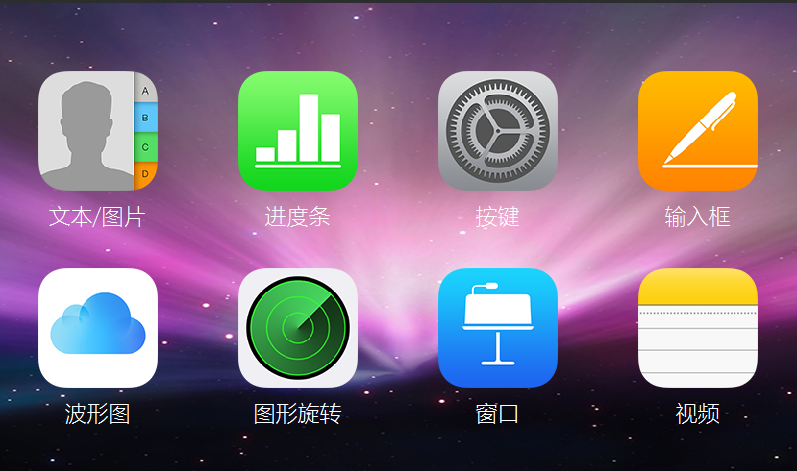
具体滑动窗口控件的使用,参考样例代码中的SlideWindowDemo项目。